Mac で Windows を実行する方法
Mac は、安全性とスムーズな操作で定評があります。ただし、特に Windows と互換性のあるプログラムを失いたくないために Windows から Mac に切り替えない場合は、これらのプログラムを実行できる回避策があることを知っておく必要があります。
はい、そのとおりです。仮想マシンの助けを借りて、同じコンピューター上で MacOS と Windows オペレーティング システムの両方で作業することが可能です。仮想マシンを使用すると、Mac で Windows を実行し、両方のオペレーティング システムを簡単に切り替えることができます。
Mac で Windows を実行する簡単な方法
仮想マシンとは何か、どのように機能するのかを考えているに違いありません。それでは、これ以上苦労することなく、仮想マシンについてお知らせください!
仮想マシン
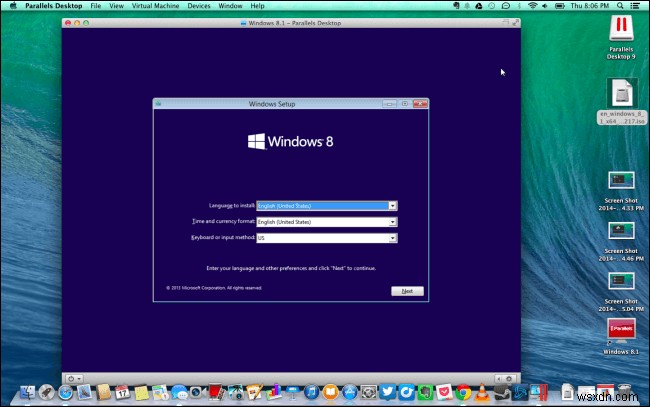
簡単に言えば、仮想マシン (VM) は、コンピューター システムのエミュレーションとして機能するプログラムまたはイメージです。これは、Mac 上で Windows を実行するための最良の方法の 1 つであり、実際の物理ハードウェアが不要になります。 VM を使用すると、ユーザーは Windows、Linux、またはその他の OS を Mac のウィンドウにインストールできます。 Windows は、実際のコンピューターで実行されているという印象を受けますが、Mac のソフトウェア内で実行されています。
仮想マシンは、コンピューター アーキテクチャに基づいており、物理コンピューターとして動作します。コンピューター上の他のプログラムと同じようにウィンドウで実行され、仮想マシンでホスト オペレーティング システムにアクセスするのと同様のエクスペリエンスを提供します。 VM はシステムの他の部分からサンドボックス化されているため、仮想マシン内のソフトウェアがコンピューターの設定を改ざんすることはできません。
したがって、仮想マシンは、別のオペレーティング システムを使用してベータ リリースのテスト、OS バックアップの作成、感染ファイルへのアクセスなどを行いたいユーザーにとって理想的なソフトウェアです。すべての仮想マシンには、CPU、ハード ドライブ、ネットワーク インターフェイス、およびその他のデバイスである独自の仮想ハードウェアがあります。
VM は物理マシン上の実際のハードウェアにリンクされているため、物理ハードウェアが不要なため、コストが削減され、メンテナンス コストが適用されません。
これで仮想マシンについて理解できました。さらに読み進めて、仮想マシン アプリを使用して Mac 上で Windows を実行する最良の方法をいくつか理解してください。
パラレル デスクトップ
Mac で Windows を実行する最良の方法の 1 つは、Parallels を使用することです。 Windows から Mac に切り替えたい場合でも、それらの間でデータを転送したい場合でも、Parallels はすべてを行うことができます。このツールは試用可能で、有料版ですべて入手できます。

Mac で Windows プログラムを実行するための要件を確認しましょう。
ハードウェア
- Intel Core i9、Core i7、Core i5、Core i3、Core 2 Duo、Core i7、Intel Core M、または Xeon プロセッサを搭載した Mac パソコン
- 推奨 8 GB、最低 4 GB が必要。
- Parallels デスクトップ アプリケーションのインストール用に Macintosh HD に 600 MB のディスク容量
- 製品をアクティベートして機能を選択するためのインターネット接続
- パフォーマンス向上のための SSD ドライブ
- VM 用の追加ディスク容量
ソフトウェア
このツールは、リストに記載されているすべての Mac オペレーティング システムで利用できます:
- OS X El Capitan 10.11.6 以降
- macOS Sierra 10.12.6 以降
- macOS High Sierra 10.13.6 以降
- macOS Mojave 10.14
ゲスト オペレーティング システム
- Windows Server 2019
- Windows 8
- Windows 8.1
- Windows 10
Parallels の機能:
Parallels を使用すると、Mac コンピュータの同じ画面で Windows と Mac を簡単に使用できます。 Mac アプリと Windows アプリの間でファイルやフォルダー、画像、テキストを簡単に共有できます。
ダウンロードしたら、簡単にインストールして、別のオペレーティング システムを使い始めることができます。 Windows アプリケーションがどんなに重くても、Mac のパフォーマンスに影響を与えることなくスムーズに動作します。
このプログラムは、最新バージョンの Windows 10 と macOS Mojave の両方で動作します。簡単にアクセスできるように、ユーザーは Windows アプリケーションを Touch Bar に追加できます。 Parallels には、現在のモードに合わせて VM の設定とパフォーマンスを最適化する可能性があります。そのため、ゲームをプレイしている場合でも、テストや開発を行っている場合でも、Parallels は必要に応じて VM 設定を変更します。
入手
VMware Fusion
Vmware Fusion を使用すると、再起動することなく、Windows やその他のオペレーティング システムを Mac アプリと並行して実行できます。プラットフォームは非常にシンプルであるため、ホームユーザーに役立ち、開発者、専門家、およびビジネスのニーズを処理するのに強力です.
Mac に Vmware Fusion をインストールして Windows を実行するには、次のものが必要です。
- Intel® Xeon® W3565 プロセッサを使用する 2012 Mac Pro「Quad Core」を除く、2011 年以降に発売された Mac。
- 2010 Mac Pro「6 コア」、「8 コア」、「12 コア」。
- OS X 10.12 Sierra の最小要件

VMware Fusion の機能
VMware Fusion には、更新されたユーザー インターフェイスと、最新の Touch Bar 対応 Mac のカスタマイズ可能なサポートが付属しています。このツールは、Mac 上で実行される仮想マシンとして Windows 10 の最新バージョンをサポートします。 VMware Fusion には、Apple Metal グラフィックス テクノロジを活用することで、ハードウェア アクセラレーションを強化した 3D グラフィックス エンジンを使用して、GPU を多用する複雑なアプリケーションやゲームを実行する機能があります。
グラフィックスのパフォーマンスと精度に関しては、VMware Fusion がリードしています。ユニティ ビュー モードを使用すると、Windows デスクトップを非表示にできるため、Mac で Windows アプリをシームレスに実行できます。
このアプリを使用すると、Dock、Launchpad、または Spotlight から Windows アプリを起動できます。一般的な VMware ハイパーバイザーを使用する Fusion では、ドラッグ アンド ドロップで簡単に仮想マシンをやり取りしたり、Mac の快適さから企業データから直接 VM を制御したりできます
ここで入手
ブートキャンプ
Bootcamp は、Mac OSX ユーザーが同じ画面で Windows を使用できるようにする組み込みのユーティリティ アプリです。このアプリは使いやすく、インストール後は、再起動して Windows と MacOS を切り替えるだけで、Mac で Windows を実行できます。

始める前に、Mac で Windows プログラムを実行するための要件を確認しましょう。
- 少なくとも 64 GB のサイズの Boot Camp ディスク パーティションを形成するのに十分な空きディスク容量
注:パフォーマンスを向上させるには、128 GB のスペースを確保することをお勧めします。
- Mac デスクトップの場合は、外付けマウスとキーボード
- 空き容量が 16 GB 以上の USB。
Windows 10 Home 64 ビット バージョンまたは Pro をサポートする Mac モデルのリスト:
- MacBook Pro (2012 以降)
- MacBook (2015 以降)
- MacBook Air (2012 以降)
- iMac (2012 以降)*
- iMac Pro (2017)
- Mac mini (2012 以降)
- Mac Pro (Late 2013)
- Mac mini サーバー (Late 2012)
ブートキャンプの特徴:
ブートキャンプは、そのパフォーマンスのために人気があります。 Windows を Mac の内部ドライブに配置すると、仮想マシンや外部デバイスが不要になります。 Mac に十分な空き容量がある場合は、このユーティリティ アプリを使用して Windows をインストールしてください。
Windows を Mac にインストールすると、Windows とそのアプリケーションを最高のパフォーマンスで使用できます。 Mac と Windows PC はどちらも同じ仕様で動作します。 Bootcamp を使用して Windows をインストールし、同じ画面で両方のプラットフォームを使用して楽しんでください。
VirtualBox
コンピューターを再起動することなく Mac で Windows を実行したい場合は、VirtualBox が役に立ちます。 VirtualBox は、x86 コンピューター用の無料でオープン ソースのホスト型ハイパーバイザーです。

Windows 10 を取得する場合は、インストール要件を確認する必要があります:
- ハードディスクに 16 GB の空き容量
- 1 ギガヘルツ以上のプロセッサ
- 32 ビットの場合は 1 GB、64 ビットの場合は 2 GB の RAM
- Microsoft DirectX 9 グラフィックス デバイスと WDDM ドライバー
- IDE、SATA、および SCSI ハード ドライブがサポートされています。
- ISO ディスク イメージ ファイルがサポートされています。
サポートされているゲスト オペレーティング システム
VirtualBox を使用しながら、Windows Server 2008、Windows 8、Windows 7、Windows XP、Debian、および FreeBSD をインストールできます
VirtualBox の機能
Virtual Box を使用すると、Windows 上のアプリケーションと Mac 上のアプリケーションをシームレスに並べて実行できます。これにより、ゲスト システムがホスト システムに存在する物理ハードディスク パーティションにアクセスできるようになります。
これにより、ゲスト システムは、ホスト コンピュータに接続された USB デバイスに直接アクセスできます。ゲスト OS とホスト OS の両方からアクセスできる共有フォルダを設定できます。ファイルをゲストからホストに、またはその逆に簡単にコピー、貼り付け、ドラッグ アンド ドロップします。
仮想マシン内でサーバー ソフトウェアを実行する場合は、VirtualBox を使用してポート フォワーディングを設定できます。 VirtualBox を使用すると、リモート システムまたはサーバーで VM を実行できます。このツールは、Microsoft の RDP プロトコルと下位互換性がある VRDP の助けを借りてそれを可能にします。そのため、VirtualBox アプリを使用せずにリモート デスクトップ接続プログラム (Windows プログラム) を使用して、VM へのリモート接続を確立できます。
入手
ワイン
Wine はもともと、Wine Is Not An Emulator という意味です。アプリは Linux ベースです。これは、Windows アプリケーションを他のオペレーティング システムで実行できるようにする互換性レイヤーです。オープンで合法で、無料で利用できます。また、ツールを使用するのに Windows ライセンスは必要ありません。
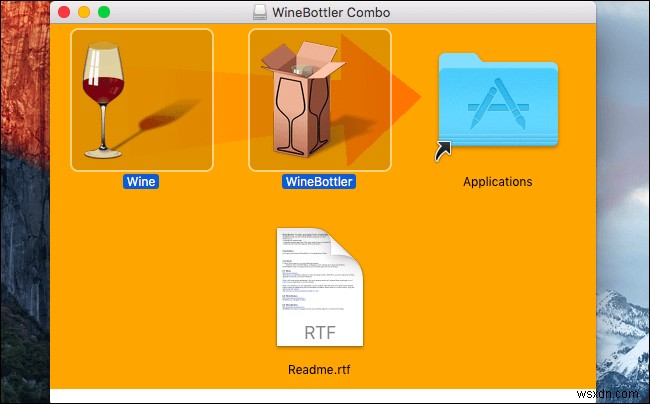
Mac に Wine をインストールするには、次のものが必要です:
- macOS 10.10 以降
- 有効なインターネット接続
- 認証情報による管理者アカウントへのアクセス
ワインの特徴
Wine を使用すると、Mac と Windows が並行して実行され、Boot Camp を介して 2 つを切り替えることができます。ただし、切り替えるたびにコンピューターを再起動する必要があります。 Mac で Windows を実行するために使用される他のアプリとは異なり、Wine は多くのディスク容量を占有せず、メモリを占有しません。
OSからディスクスペースやメモリなどのシステムリソースを使用する許可が必要です。 Wine は、プログラムが適切に実行できるように、すべてのリクエストが確実に応答されるようにします。したがって、プログラムはすべての接続を適切に機能させ、Windows 上にないとは感じません。リクエストを解釈するだけなので、実際の Windows OS をコピーする必要はありません。オープンソースであるため、Wine は継続的に改良されており、新しい機能が時々追加されています。
入手
したがって、これらは Mac で Windows を実行する一般的な方法です。 Windows コンピューターに Windows アプリをインストールするほど簡単ではないことはわかっていますが、これらのアプリを使用すると、2 つのオペレーティング システムを 2 台の別々のマシンにインストールする必要がなくなり、両方を同じマシンにインストールできます。
どれを選ぶ?
Windows ライセンスを持っていて、Mac で最高の互換性が必要な場合は、Parallels を使用する必要があります。ただし、Windows ライセンス キーを持っていない、または購入したくない場合は、Wine を使用して Mac で Windows を実行できます。
さて、これは Mac で Windows を実行する方法についての私たちの意見でした。記事は気に入りましたか?以下のコメント セクションでご意見をお聞かせください。
-
M1 Mac に Windows 11 をインストールする方法
Microsoft は 2021 年 6 月に Windows 11 を発表しました。今後の Android アプリのサポート、中央のタスクバー、Teams の統合など、多くの気の利いた機能を提供することとは別に、Windows 11 は、以前は一部の古いハードウェア デバイスでサポートされるようになりました。使用できません。 完全版は 10 月 5 日にのみ利用可能になりますが、Microsoft はしばらくの間、Insider Preview メンバー向けのプレビュー ビルドをリリースしました。これにより、あなたのような Windows 愛好家は、新しいバージョンや更新プログラムが一般に
-
Windows 11 で Android アプリを実行する方法
Windows 11 PC で Android アプリを実行できるかどうか知りたいですか?さて、私たちの夢がついに実現したようです。サードパーティのソフトウェアやエミュレーターを使用せずに、Windows 11 で Android アプリを簡単に実行できます。 Windows の「Amazon アプリストア」アプリを使用すると、お気に入りのアプリやゲームにアクセスできます。 Microsoft はついに、PC で Amazon アプリストアを使用して、厳選されたカタログから Android アプリを参照およびインストールできるようにする新しい更新プログラムをリリースしました。ただし、ここに問題
